あなたの不和が静的な音を出している5つの理由 (09.15.25)
75283ディスコードスタティックサウンドディスコードは、ゲーマーに最も人気のある音声通話プログラムです。あらゆる機能が満載です。友達と話すことができるだけでなく、さまざまなテキストチャネルを作成することもできます。
これらのテキストチャネルは、一般的なチャット、またはゲームのガイドとして機能します。または何でも!さらに優れているのは、Discordで無数のサーバーを作成し、それらを心ゆくまで変更できることです。 Discordがカバーしてくれるので、プライベートサーバーが必要か、特定のゲーム用のサーバーが必要かは関係ありません!
人気のあるDiscordレッスン
Discordのユーザーは、音声チャネルからの奇妙な静的な音を経験しています。一部のユーザーにとっては、音が耐えられないほど大きく、一部のユーザーにとってはほとんど目立たないものです。どちらの場合も、静的な音は多くのユーザーを心配し、苛立たせています。
ほとんどのユーザーは、問題が不和に限定されていることに言及しています。簡単に言えば、ゲームやその他のメディアからの静的な音は発生していません。これにより、ヘッドセットが破損する可能性が排除されます。これにより、問題はDiscordまたはその他のオーディオプログラムにある可能性が高いと考えられます。
なぜ静的な音が聞こえるのですか?
問題をさらに調査するまで、その背後にある原因を実際に伝えることはできません。この問題を解決するために、さまざまなユーザーがさまざまな方法を適用しています。これは、彼らとはまったく異なる問題に直面している可能性があることも意味します。
理由が何であれ、あなたがする必要があるのは、いくつかのトラブルシューティング手順を適用することです。これは、問題の考えられる各理由を排除するのに役立ちます。したがって、この問題の根本原因を突き止めるには、次の手順に従ってください。
静的な音の考えられる理由は何ですか?
1。不和のデフォルト出力の確認
最初にできる最も簡単なことの1つは、Discordで設定した出力を手動で確認することです。これを行うには、Discordの設定に移動します。音声と音声の下[ビデオ]タブで、適切な出力デバイスが設定されているかどうかを確認します。
これについてよくわからない場合は、各出力デバイスを選択してみることをお勧めします。また、Discordのノイズ抑制オプションを無効にしてみてください。どのオプションも機能しない場合は、次の手順に進みます。
2。 Windowsのサウンドパネルオプションを確認する
もう1つ確認するのは、Windowsのサウンドパネル設定です。 Windowsでオーディオ設定を検索することから始めます。ウィンドウが表示されると、右側に「サウンドパネルオプション」というラベルの付いたオプションが表示されます。
それをクリックすると、画面に別のウィンドウが表示されます。次に、リストからすべての録音デバイスを選択してみてください。場合によっては、間違った録音デバイスが選択されている可能性があります。そのため、それぞれを変更して試してみることをお勧めします。
3。別のヘッドセットを試す
問題がDiscordのみにある場合でも、ヘッドセットの故障の可能性を排除することはできません。ここで行うことをお勧めするのは、単に別のヘッドセットを試すことです。動作中のヘッドセットやイヤホンでも使用できます。
ここでの目標は、これで問題が解決するかどうかを確認することです。その場合は、ヘッドセットをアップグレードすることをお勧めします。
4。ブラウザを介してDiscordを使用する
この問題に直面しているユーザーのほとんどは、ブラウザモードでDiscordを使用することで問題を解決できると述べています。具体的には、全員がMozillaFirefoxを使用してDiscordを開いています。
同じことを行い、FirefoxからDiscordを使用してみることをお勧めします。問題が修正された場合、これは、Discordアプリケーションに問題があるか、この問題の原因となっているサードパーティのアプリがあることを意味します。万が一に備えて、コンピュータにインストールされているすべてのオーディオ関連プログラムを確認してください。
5。 PulseAudioによる修正
PulseAudioは、この問題を修正するためにインストールする必要があるプログラムです。プログラムをインストールしたら、「/ etc / pulse /default.pa」というラベルの付いたモジュールを変更するだけです。次のモジュールを見つけます:
Load-module module-udev-detect
そして、次のように置き換えます:
Load-module module-udev-detect tsched = 0
ここで、次のコマンドを使用してPulseAudioを再起動します。
Pulseaudio -k&& sudo alsa force-reload
結論
これらはすべて、5つの異なる可能性と、Discordで静的サウンドを修正するためにできることです。
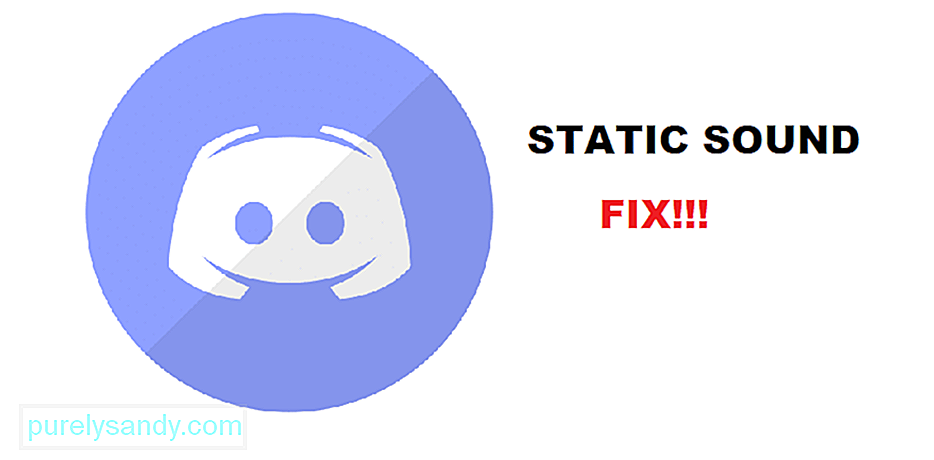
YouTubeのビデオ: あなたの不和が静的な音を出している5つの理由
09, 2025

